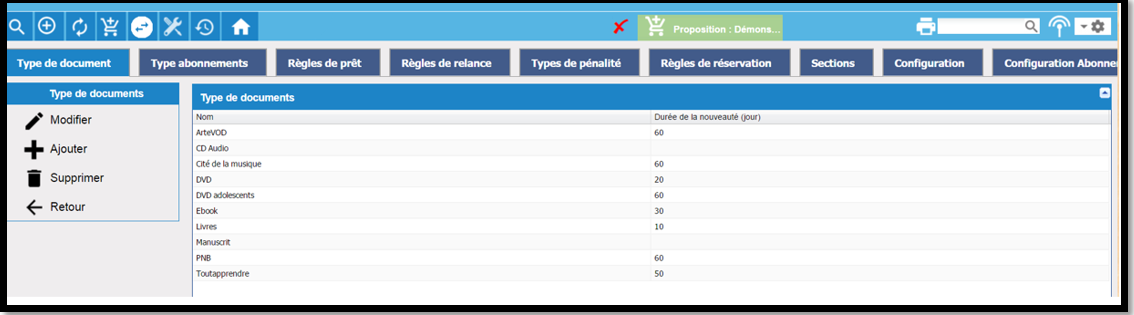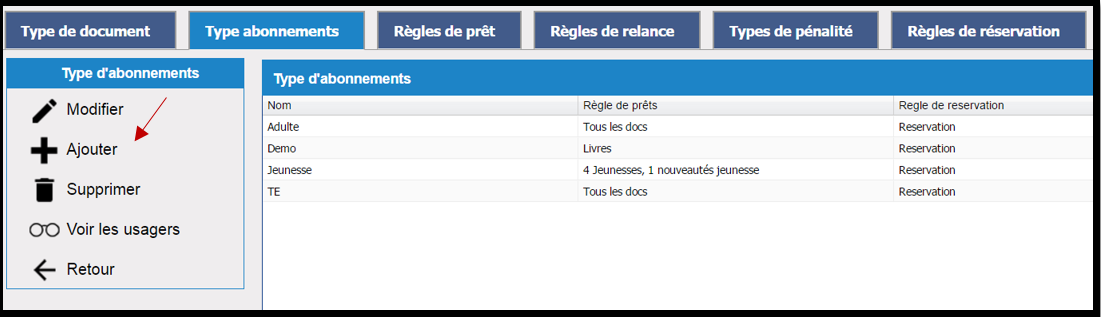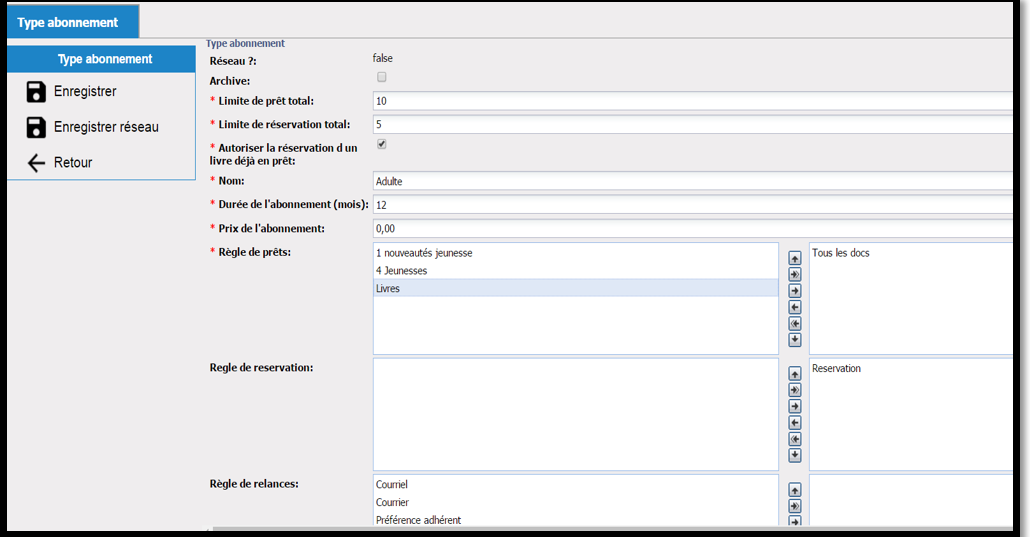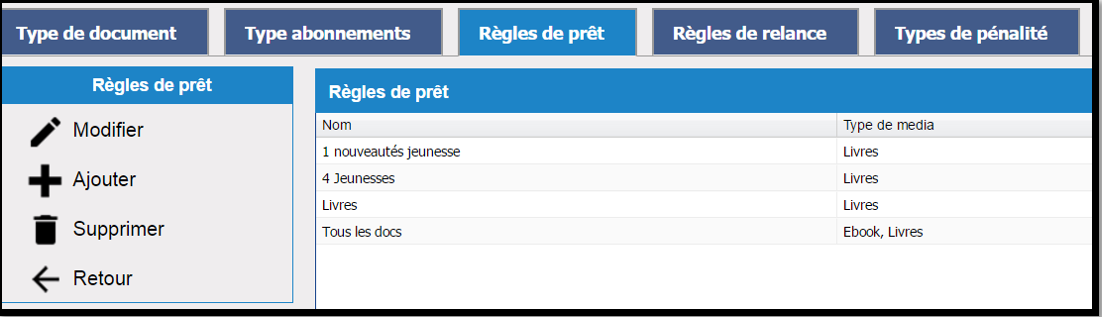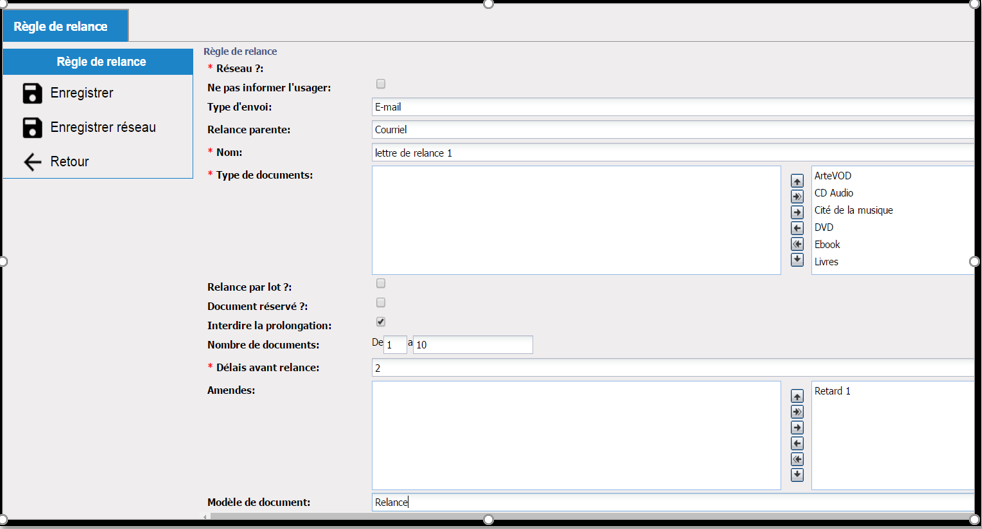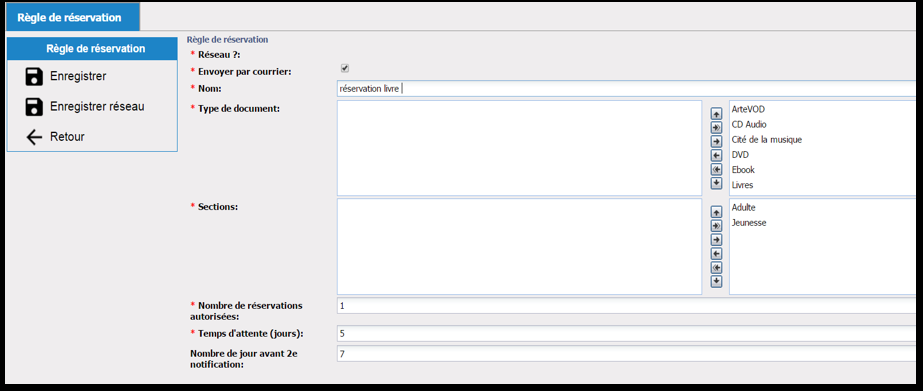GESTION DES DROITS
La gestion des droits est la configuration de l’ensemble des règles de gestions, préalablement saisie par la bibliothèque, et qui détermine les règles d’emprunts, de relances, et de réservations.
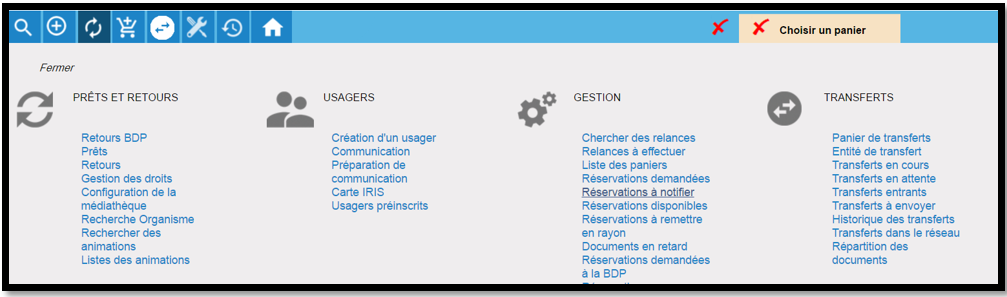
Cliquez sur le module Circulation, puis le menu Gestion des droits.
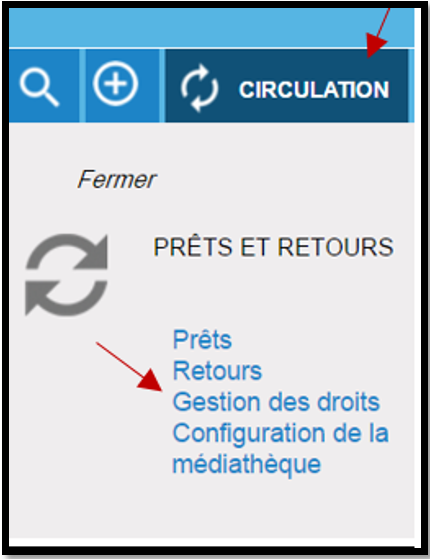
Les fenêtres que vous observez sont configurables par la bibliothèque. Nous allons les détailler.
Remarque : Sur chaque onglet cliqué, apparaîtra sur votre gauche une liste d’actions, associées à cette fenêtre.
Définition des onglets :
Type de document : Permet d’ajouter le type de document utilisé pour l’emprunt dans la bibliothèque.
Type d’abonnement : Permet d’attribuer à l’usager l’abonnement qui lui correspond, et définir une catégorie d’usagers.
Règles de prêts : Sont des ordres configurés par la bibliothèque, pour mieux gérer les règles d’emprunts.
Règles de relance : Sont des rappels envoyés par la bibliothèque, afin d’informer l’usager d’un retard éventuel.
Type de pénalité : Sanction, attribuée à l’usager, s’il tarde à rendre un document.
Règles de réservation : Déterminent les droits à une réservation en fonction de chaque usager.
Configuration : Valeurs pour les prêts forcés.
Configuration abonnement : Gestion de changement automatique des abonnements.
Type de document : Est le type de document utilisé pour l’emprunt dans la bibliothèque
Pour ajouter un document supplémentaire cliquez sur Ajouter.
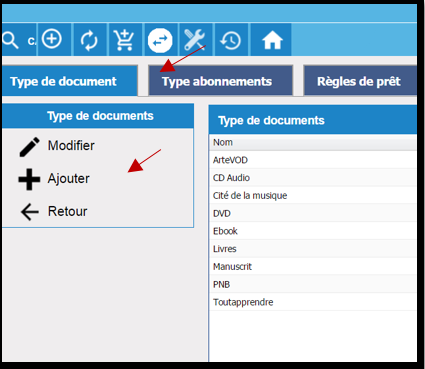
Remplissez les champs vides puis terminez l’opération en cliquant sur Enregistrer.
Disponible sur le portail : A cocher si vous souhaitez que le type de document apparaisse sur le portail.
Nom : Nommer le type de document si c’est un livre une revue un CD …
Durée de la nouveauté (jour) : Configure le temps nécessaire à votre document pour qu’il reste comme nouveauté.
Annotation : Est un message d’information concernant le document.
Localisation : Est l’emplacement du document dans la bibliothèque.
Type d’abonnement : Est le type d’abonnement attribué à l’usager pour lui permettre de le classer dans une catégorie d’usagers.
Pour ajouter un document, cliquez sur Ajouter.
Voici un exemple de type d’abonnement pré rempli par une bibliothèque, les informations renseignées vont déterminer les droits d’abonnements de l’usager.
Réseau : Il vous informe si vos règles d’abonnement sont applicables pour le réseau.
Archive : Si vous cochez cette case le type d’abonnement sera archivé, et ne sera plus disponible dans la liste des abonnements.
Limite de prêts total : Est le nombre total de documents qu’un usager à le droit d’emprunter.
Limite de réservation totale : Est le nombre total de documents qu’un usager à le droit de réserver.
Autoriser la réservation d’un livre déjà en prêt : Donne le droit à l’usager de réserver un livre déjà emprunté, par lui-même.
Nom : Est le nom du type d'abonnement.
Durée de l’abonnement (mois) : Détermine en mois la durée de l’abonnement de l’usager, en général il est de 12 mois.
Prix de l’abonnement : Détermine un droit d’accès, en bibliothèque.
Règle de prêts : Génère des droits d’emprunts en fonction du type d’usager.
Règles de réservations : Sont des mesures configurées par la bibliothèque, qui donne certains droits à l’usager.
Règles de relances : Sont des sanctions configurées par la bibliothèque.
Une fois terminé cliquez sur ENREGISTRER
Règles de prêt : Sont des ordres configurés par la bibliothèque, pour mieux gérer les règles d’emprunts.
Pour ajouter d’autres règles de prêt, cliquez sur Ajouter.
Voici un exemple de règles définies par la bibliothèque :
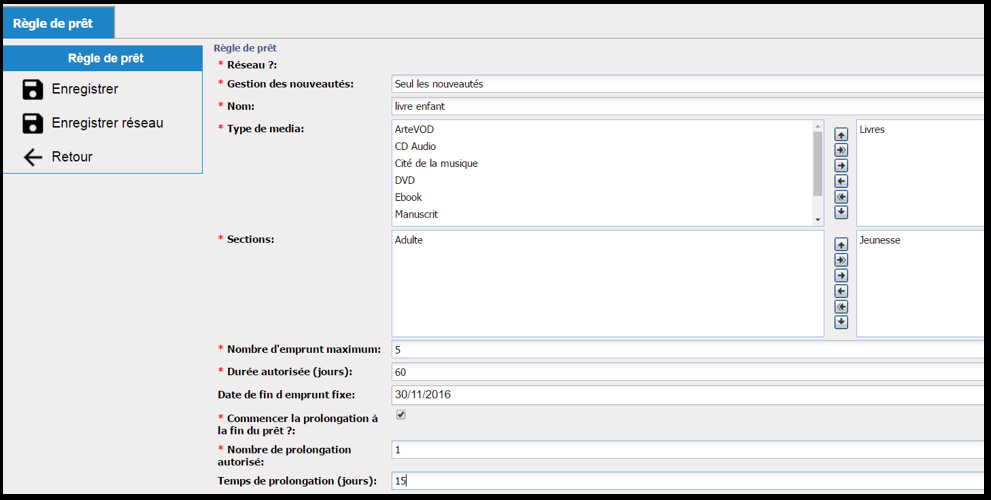
Réseau : Il vous informe si vos règles de prêts sont applicables pour le réseau.
Gestion des nouveautés : Est une liste qui permet de choisir le type de nouveauté, trois choix possibles :
- Inclus les nouveautés
- Pas de nouveauté
- Seules les nouveautés
Nom : Nom de la règle.
Type de média : Type pour le prêt
Sections : Prédéfinie par la bibliothèque, vous informe si c’est un documents adulte ou jeunesse
Nombre d’emprunt maximum : Détermine le nombre de document maximum que l’usager à droit d’emprunter.
Durée autorisée (jour) : Est le temps maximum qu’un usager à droit d’emprunter. Durée prédéfinie par la bibliothèque
Date de fin d’emprunt fixe : Est la date du dernier jour d’emprunt, ne remplissez qu’en cas de besoin.
Commencer la prolongation à la fin du prêt : Case à cocher, si l’usager souhaite faire une prolongation sur l’emprunt d’un document, le nombre de jours s’ajoute à la fin de son prêt.
Nombre de prolongations autorisées : Règle prédéfinies par la bibliothèque. Nombre de prolongation auxquelles a droit l’usager.
Temps de prolongation (jour) : Règle prédéfinies par la bibliothèque. Informe l’usager du nombre de jours de prolongation.
Une fois les champs remplis cliquez sur ENREGISTRER.
Remarque: Vous pouvez créer une règle de prêt pour un type de document en particulier. "exemple pour le livre Trotro"
Pour cela cliquez sur Ajouter.

Remplissez les champs demandés, basculez à votre droit le type de média, exemple "livre" ainsi que la section concernée, puis Enregistrer.
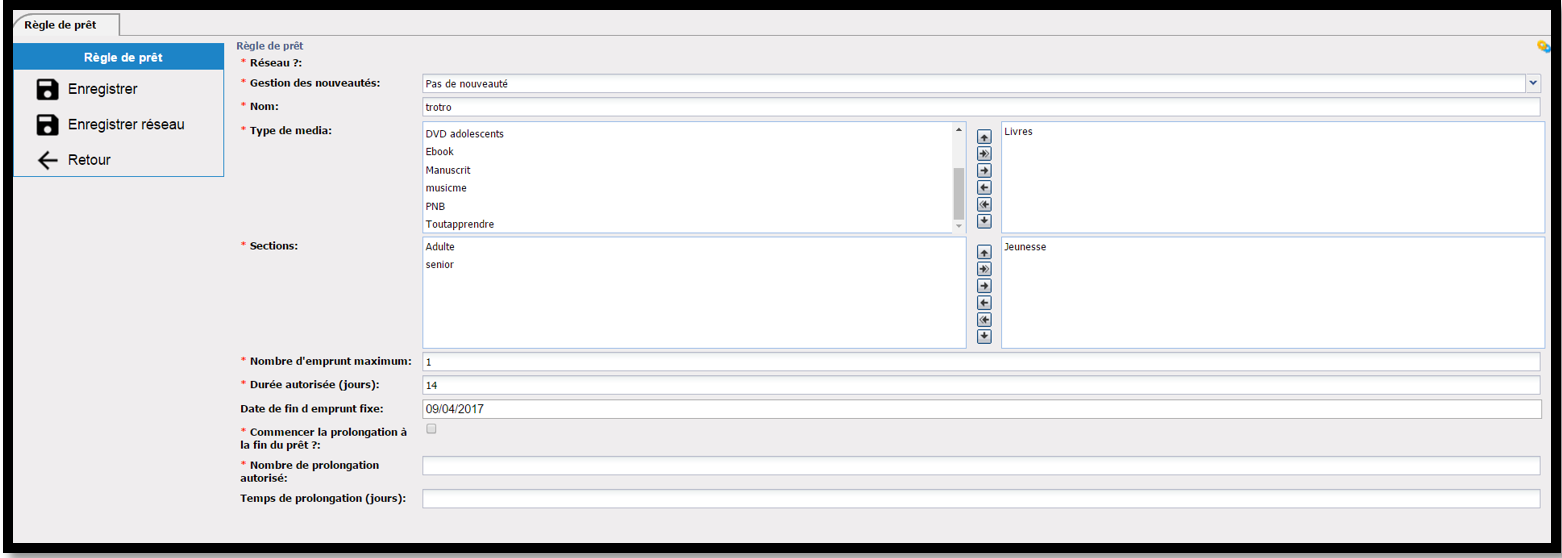
Voici votre document "trotro" en bas de page.

N'oubliez pas d'associer aussi le type d'abonnement.
Cliquez sur l'onglet Type d'abonnement.
Double-cliquez sur "Livre"

Comme d'habitude, configurez vos règles d'abonnement pour votre document "Trotro" .
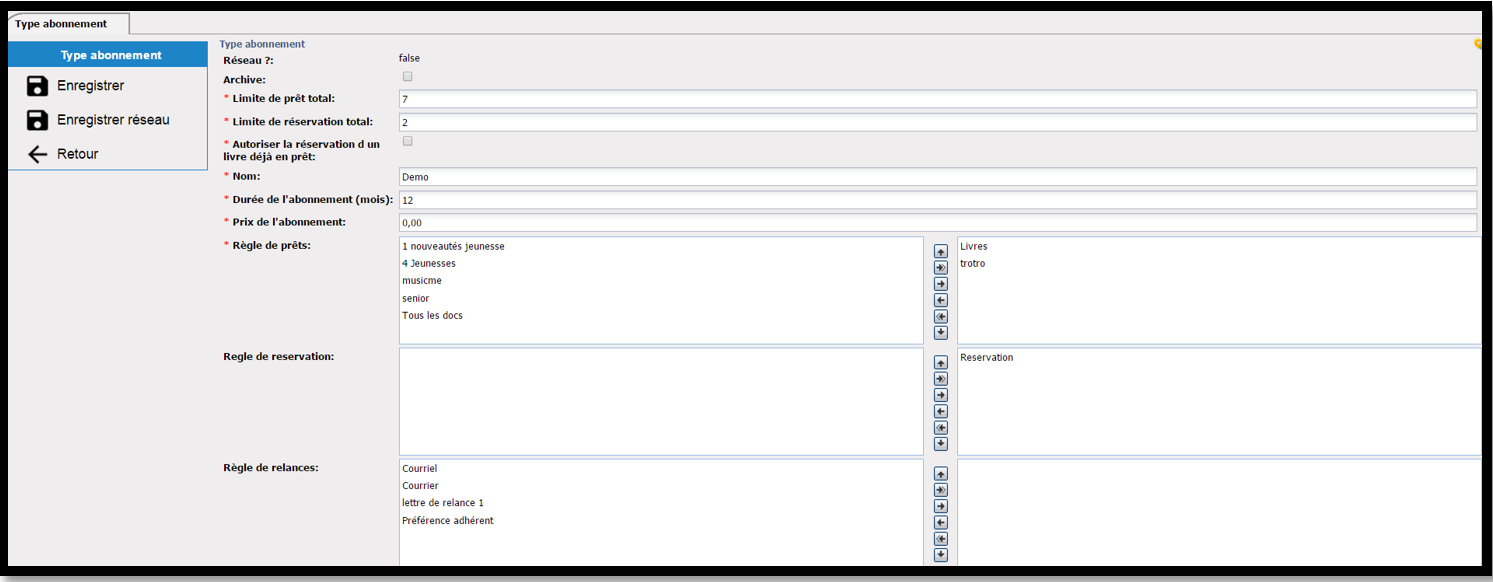
Règles de relance : Sont des rappels de mails ou courriers, envoyés par la bibliothèque, afin d’informer l’usager d’un retard éventuel.
Cliquez sur ajouter pour créer une règle de relance.
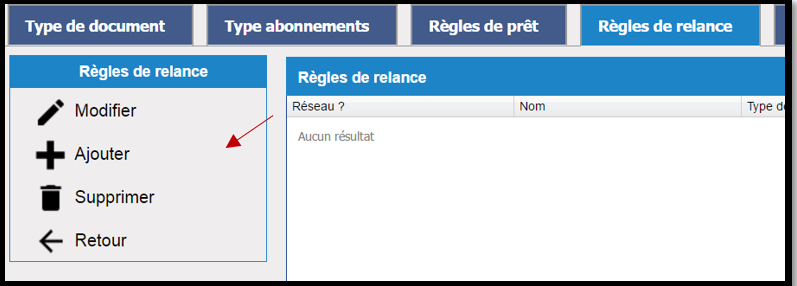
Remplissez les champs demandés.
Définition des champs à remplir.
Réseau : Il vous informe si vos règles de relance sont applicables pour le réseau.
Ne pas informer l’usager : Si vous cochez cette case, l’usager ne sera pas informé qu’il présente un retard dans restitution des documents empruntés.
Type d’envoi : Si dans type d’envoi il est noté courriel cela veut dire que chaque envoi sera forcément envoyé par courriel. Un usager sans mail ne sera pas traité. Si rien n'est indiqué, c’est le mode d’utilisateur qui est choisi.
Relance parente : Est une suite de lettres de relances.
Nom : Le nom du mail.
Type de documents : Type de document emprunté.
Document réservé : À cocher si l’on souhaite envoyer une lettre de relance sur document réservé.
Interdire la prolongation : À cocher, si l’on veut interdire la prolongation des documents.
Nombre de documents : À définir par la bibliothèque.
Délais avant relance : Détermine une date avant l’envoi d’une relance. (Délais à jour).
Amendes : Type de blocage prédéfini par la bibliothèque.
Modèle de document : Prédéfini par la bibliothèque, configuré par le support, est le modèle de lettre à envoyer à l’usager.
Terminez par ENREGISTRER
Type de pénalité : Sanction, attribuée à l’usager, s’il tarde à rendre un document.
Cliquez sur Ajouter pour définir les réglés de pénalités.
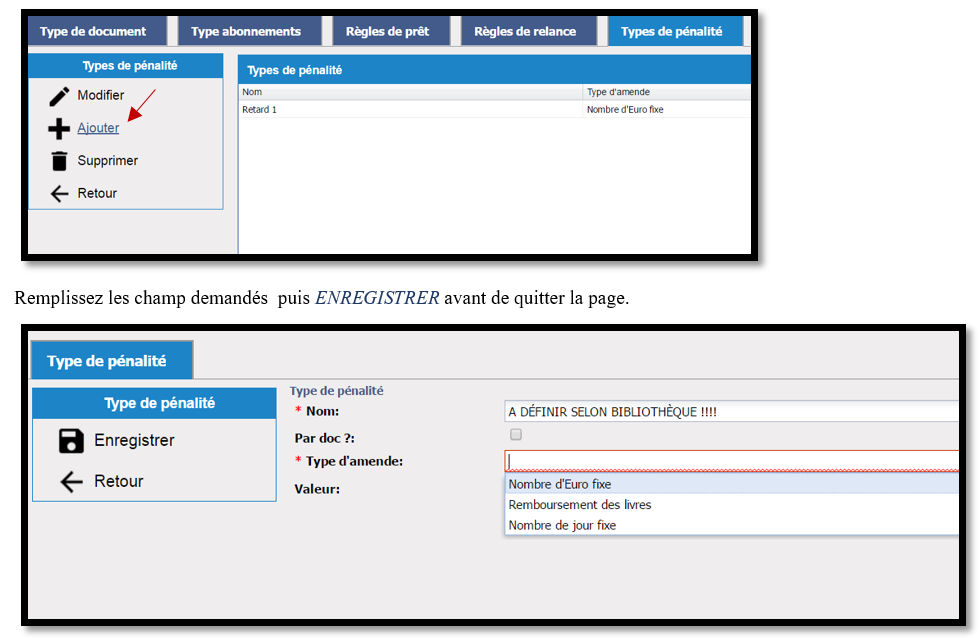
Nom : À définir selon la bibliothèque.
Par doc : À cocher ou décocher pour chaque document concerné.
Type d’amende : Type de blocage défini par la bibliothèque, configuré par le support.
Valeur:
Règles de réservations : Déterminent les droits à une réservation en fonction de chaque usager.
Cliquez sur Ajouter pour ajouter une nouvelle règle.
Réseau : Il vous informe si vos règles de réservation sont applicables pour le réseau
Envoyer par courrier : Si cette case est cochée, cela force l’envoi d’un courrier obligatoire.
Nom : Identifiant de la réservation dans BGM, titre de mail ainsi que le titre du mail.
Type de document : Sélectionnez les documents qui seront amenés à être réservé.
Section : Adulte / Jeunesse ..
Nombre de réservations autorisées : Prédéfinis par la bibliothèque détermine le nombre de réservations autorisées.
Temps d’attente (jours) : Prédéfinis par la bibliothèque, il informe l’usager du nombre de jours d’attente pour une réservation.
Nombre de jour précédant la 2e notification : A définir par la bibliothèque.
Configuration : Est la valeur pour les prêts forcés.
Remplissez les champs demandés. Puis Enregistrer
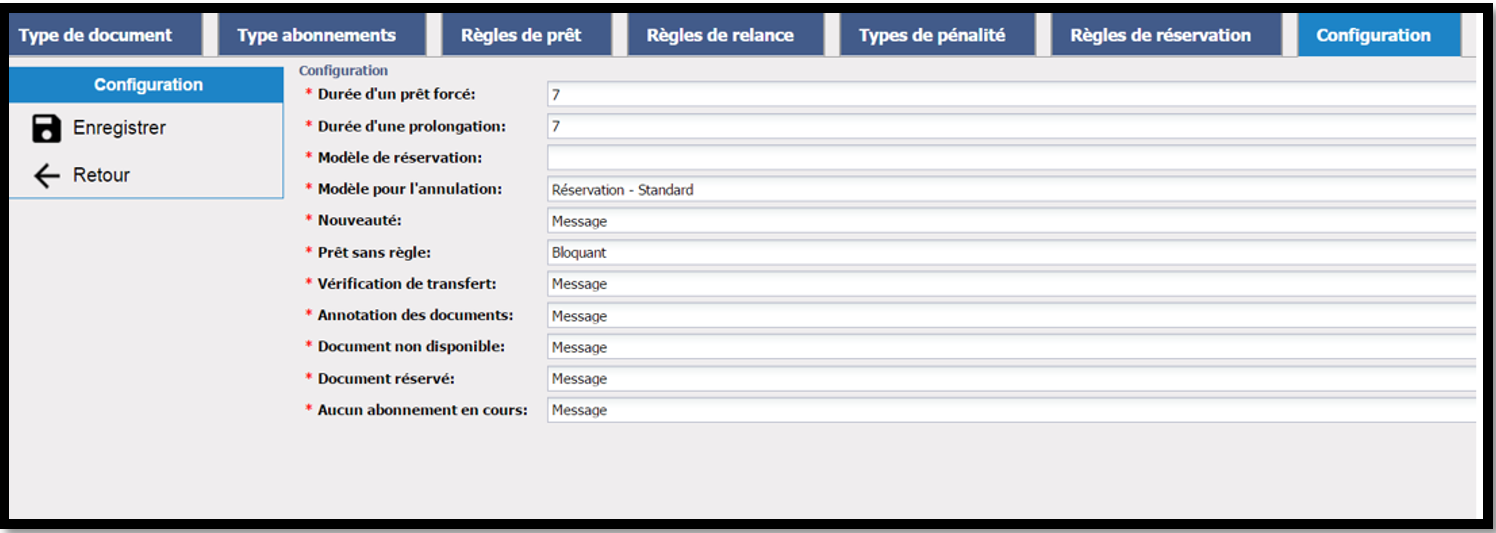
Configuration abonnement : Configuration du changement automatique des abonnements.
Ajoutez une nouvelle configuration abonnement, remplissez les champs demandés puis terminez par Enregistrer.
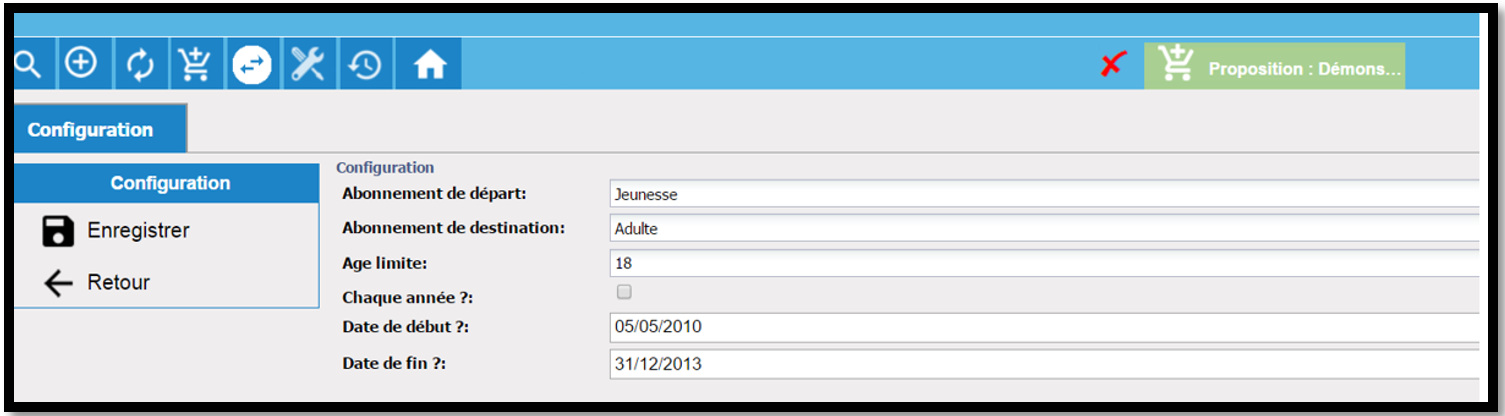
Abonnement de départ exemple : L’usager a souscrit un abonnement jeunesse.
Abonnement de destination exemple : L’usager va basculer sur un abonnement adulte.
Age limite : Prés définis par la bibliothèque, mais souvent c’est l’âge de majorité
Catégorie configuration chaque année : Mettre la date à laquelle l’abonnement de destination va basculer.
Catégorie configuration date début : Est la date du début de son abonnement. (Jeunesse)
Catégorie configuration date fin : Est la date de fin d’abonnement jeunesse.
On remplit soit l'âge, soit les dates jamais les deux.
Créé avec HelpNDoc Personal Edition: Générateur de documentation iPhone gratuit